Prise en main de Mac Groupes intelligents à l’aide de ces 9 filtres
Added 2018-03-28
Albums intelligents en photos
Vous pouvez créer des albums intelligents dans l'application Photos en cliquant sur Fichier> Nouvel album intelligent . Dans la boîte de dialogue qui apparaît, vous verrez trois menus déroulants à la suite. Sélectionnez les bonnes options en leur sein et vous avez la condition nécessaire pour filtrer les photos que vous souhaitez.
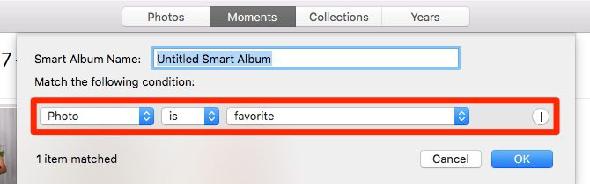
Si vous souhaitez ajouter d'autres conditions de filtrage, cliquez sur le bouton Plus bouton à côté d'une condition existante pour commencer. Assurez-vous de changer le Tout Si vous souhaitez que le filtre ne sélectionne que les éléments répondant à tous les critères. Ajoutez un nom approprié pour l'album intelligent pour une identification facile, puis appuyez sur la touche D'accord bouton pour terminer.
Le nouvel album intelligent apparaîtra sous Mes albums dans la barre latérale. Vous pouvez faire glisser des albums intelligents dans des dossiers pour les organiser. Maintenant, passons aux albums que vous voudrez peut-être créer.
Remarque: Le processus de création de groupes intelligents dans les contacts et de boîtes aux lettres intelligentes dans Mail est plus ou moins le même. Ainsi, nous ne vous guiderons plus dans le processus dans les sections à venir.
1. Photos qui ne se sont pas synchronisées avec iCloud
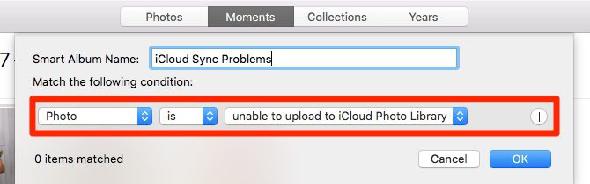
La synchronisation iCloud peut rencontrer des problèmes Parfois, vous laisser avec un mélange de photos synchronisées avec iCloud et d’autres qui n’ont pas cet album intelligent vous aidera à identifier ce dernier dans tous les albums. Lors de la création, laissez les deux premiers menus déroulants seuls. Réglez le troisième sur Impossible de télécharger vers iCloud Photo Library .
2. Photos préférées dans des albums spécifiques
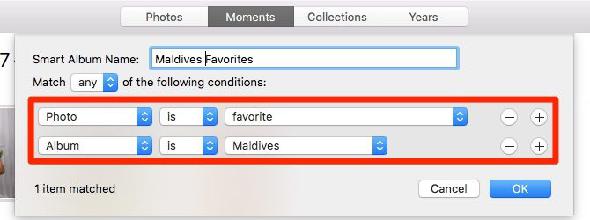
Lorsque vous aimez ou que vous préférez une photo, elle apparaît sous Bibliothèque> Favoris . Si cette section semble encombrée et que vous ne trouvez pas ce que vous cherchez, ce filtre réduit votre recherche. Il affiche les photos marquées comme favoris d'un album de votre choix.
Lors de la création de l’album intelligent, laissez la condition par défaut ( La photo est la préférée ) tel quel et y ajouter ce second: L'album est [nom] . Remplacez [Nom] par l'album à partir duquel vous souhaitez afficher vos favoris.
3. Vos photos avec une personne spécifique
Imaginez que vous souhaitiez effacer une personne de vos souvenirs numériques en supprimant les photos de cette personne. Vous pouvez trouver les photos de cette personne avec ce prochain album intelligent.
Créez l'album en définissant votre condition sur Personne est ou Personne comprend suivi du nom de la personne dont vous souhaitez isoler les photos.
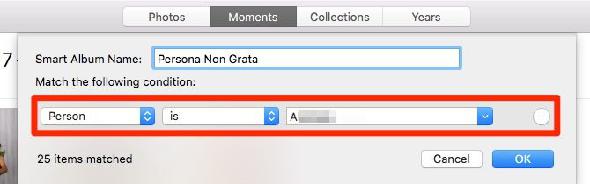
Vous devrez sélectionner le nom de la personne dans le troisième menu déroulant, mais celui-ci ne s'affichera pas ici si vous ne l'avez pas déjà comparé à un visage. Pour ce faire, visitez le Personnes section de la barre latérale, survolez la face appropriée et ajoutez-lui un nom avec le prénom option.
Maintenant, disons que vous voulez offrir à quelqu'un un livre photo ou un calendrier avec quelques photos au choix de vous deux. Pour rechercher des photos à partir de, configurez un album intelligent avec un filtre de visage comme vous l’avez fait précédemment. Mais cette fois, ajoutez une deuxième condition: La personne est [votre nom] .
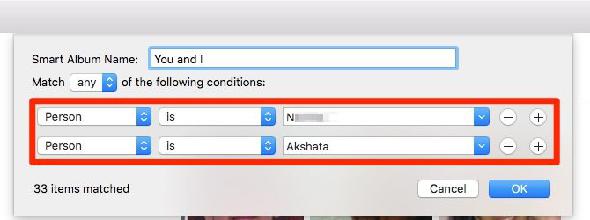
Groupes intelligents dans les contacts
Cliquer sur Fichier> Nouveau groupe intelligent pour créer un nouveau groupe de contacts intelligents et définir vos conditions de filtrage des contacts.
4. Contacts avec un anniversaire ou un anniversaire à venir
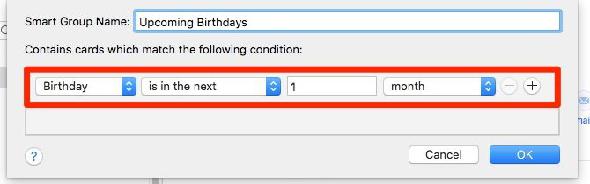
Cadeaux et organisation de fêtes C’est tellement plus facile de se souvenir des anniversaires bien à l’avance. Laissez l'application Contacts vous rappeler.
Créez un groupe intelligent associé à cette condition: L'anniversaire est dans le prochain mois . Pour les anniversaires, créez un groupe séparé et sélectionnez le Anniversaire option au lieu de Anniversaire .
Vous pouvez sélectionner différentes étiquettes dans les menus déroulants pour affiner vos critères. Par exemple, vous pouvez également définir la condition sur L'anniversaire est dans les 2 semaines ou L'anniversaire est dans les 10 jours .
5. Contacts vivant dans la même ville
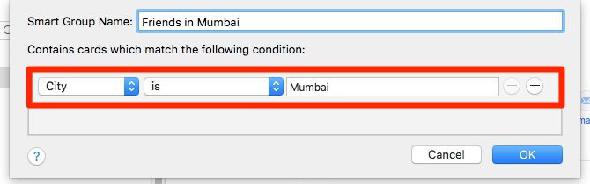
Avez-vous déjà manqué de rencontrer un ami pendant un voyage parce que vous aviez oublié de planifier? Avez-vous oublié qu'il vivait dans la ville que vous visitiez? Vous pouvez empêcher que cela ne se reproduise.
Utilisez un groupe intelligent pour regrouper les contacts vivant dans les villes que vous visitez souvent. Mettre en place avec la condition Ville est [nom de la ville] . La prochaine fois que vous planifiez votre voyage dans une ville en particulier, jetez un coup d'œil à son groupe intelligent. En un coup d’œil, vous saurez à qui envoyer un message de type «laissez-nous rattraper».
6. Vos collègues de travail que vous souhaitez rencontrer en dehors du travail
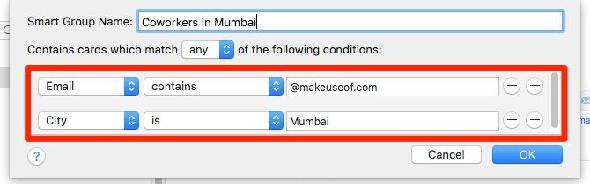
Travaillez-vous sur une équipe distante? Avec un petit ajustement, le groupe intelligent que nous avons créé ci-dessus peut vous aider à organiser des rencontres pour les collègues qui vivent dans votre ville.
Il vous suffit d'ajouter une deuxième condition pour filtrer les contacts appartenant à votre lieu de travail. Pour cela, vous pouvez utiliser une condition comme Email contient @ Website.com , où Website.com est le nom de domaine officiel de votre entreprise ou de votre équipe.
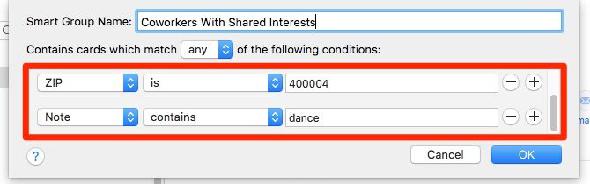
Pour les collègues qui partagent vos intérêts , ajoutez ces intérêts à la Remarque section lorsque vous créez des contacts. Avec ces notes en place, vous pouvez filtrer les personnes qui peuvent vous rejoindre pour une activité partagée telle qu'un cours de danse, un film ou un match de football.
Pour que cela fonctionne, configurez un groupe intelligent avec les conditions suivantes:
- L'adresse contient [Nom de la localité] ou ZIP est [code postal]
- La note contient [mot clé]
Smart Mailboxes dans Mail
L’option “créer” pour les boîtes aux lettres intelligentes est répertoriée comme suit: Nouvelle boîte aux lettres intelligente dans le Boites aux lettres menu.
7. Courriels de travail urgents
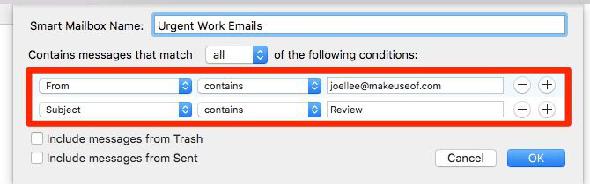
Vous trouvez-vous distrait par des emails sans importance lors de la vérification des courriels professionnels nécessitant une action immédiate? Configurez une boîte aux lettres intelligente pour n’afficher que le type de courrier électronique que vous avez déclaré urgent et important de faire. Vous pouvez filtrer les emails:
- A partir d'une ou plusieurs personnes avec: From Contient [email protected]
- A partir d'un domaine particulier avec: De contient @ Company.com
- Avec un mot clé particulier dans la ligne d'objet avec: Le sujet contient [Mot clé]
Déplacez cette boîte aux lettres spéciale vers le haut de la Boîtes aux lettres intelligentes dans la barre latérale et cochez cette case uniquement lorsque vous êtes pressé.
8. Emails d'un groupe de contact spécifique
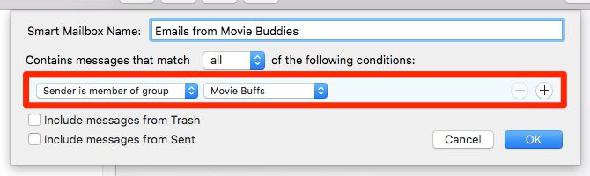
Supposons que vous souhaitiez lire des emails d'anciens collègues ou de contacts dont vous aimez les emails. Ajoutez ces personnes à un seul groupe de contacts ou à un groupe intelligent dans l'application Contacts, puis utilisez une boîte aux lettres intelligente pour filtrer les courriers électroniques de ce groupe. Voici la condition que vous pouvez utiliser: L'expéditeur est membre du groupe [Nom du groupe] .
9. Emails auxquels vous devez répondre
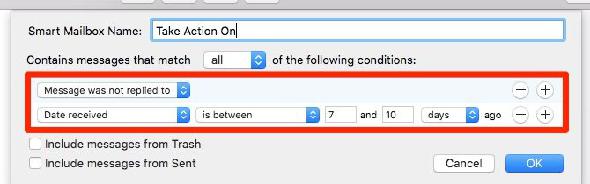
Créez une boîte aux lettres intelligente avec la première condition Le message n'a pas reçu de réponse . Maintenant, voulez-vous filtrer les emails d'un expéditeur donné, dans un laps de temps donné ou avec une ligne d'objet particulière? Vous devrez définir la deuxième condition en conséquence. Voici quelques exemples pour cela:
- De contient @ Website.com
- La date de réception est entre 7 et 10 jours
- Le sujet contient [Mot clé]
Améliorez vos applications Mac avec des groupes intelligents
Vous connaissez le meilleur aspect des albums intelligents, des boîtes aux lettres et des groupes de contacts? Vous n'avez pas à vous soucier de mettre à jour leur contenu. Si l'application correspondante trouve un élément correspondant à la facture, elle ajoute automatiquement cet élément au bon ensemble intelligent.





